Oregon Scientific CAMÉRA OUTDOOR Manuel utilisateur
PDF
Télécharger
Document
AT18_manual_US_Nov15 11/15/06 16:31 Page 1 AT18_manual_FR_0130 2/1/07 9:00 AM Page 1 Oregon Scientific ATC-2K Cher client, Merci d'avoir choisi la caméra ATC-2K d'Oregon Scientific. Développée avec la plus grande précision la caméra ATC-2K d'Oregon Scientific vous permet d'enregistrer de saisissantes séquences vidéo de vos moments les plus extrêmes. Nous recommandons aux parents d'accompagner leurs enfants dans la découverte de la caméra ATC-2K d'Oregon Scientific. Ce manuel contient un grand nombre d'informations techniques qui vous aideront à obtenir les meilleurs résultats. Certains enfants peuvent avoir besoin de vos conseils pour mettre en marche la caméra ATC-2K ainsi que pour apprendre et comprendre comment utiliser ses différentes fonctions. OREGON SCIENTIFIC, ainsi que les autres marques associées et habillages commerciaux sont la propriété de OREGON SCIENTIFIC, Inc. © 2007 OREGON SCIENTIFIC, Inc. Tous Droits Reserves. I . Précautions d'emploi • Caractéristiques d'étanchéité II . Spécifications techniques III . Système informatique minimum requis IV . Description de la caméra V . Description de l'assemblage de la caméra VI . Démarrage rapide • Installer la batterie • Mettre en marche/Eteindre la caméra • Insérer/Retirer la carte mémoire SD • Enregistrer une séquence vidéo VII . Menu Réglages • Résolution • Enregistrement du son • Supprimer une séquence vidéo • Régler la date et l'heure • Carte mémoire SD VIII . Connection au PC IX . Visionner une séquence vidéo sur un écran TV X . Dépannage 1 2 5 6 7 9 11 11 12 13 14 15 17 19 19 20 22 24 25 26 AT18_manual_FR_0130 2/1/07 9:00 AM Page 2 I) Précautions d'emploi de la caméra Lire attentivement les indications suivantes pour bien utiliser votre caméra. • La caméra ATC-2K n'est pas antichoc. Prenez soin de ne pas la heurter. • Pour votre sécurité, n'appuyez pas sur les boutons de la caméra au cours d'activités sportives. • Ne rangez pas la caméra dans un endroit humide et poussiéreux, si vous prévoyez de ne pas l'utiliser pendant une longue période. Cela pourrait provoquer un incendie ou un choc électrique. • Ne placez pas la caméra dans un endroit où surviennent de brusques changements de température, et ne l'exposez pas à la lumière directe du soleil. Cela pourrait endommager le boîtier de la caméra et ses composants internes. • Nettoyez l'objectif avec un pinceau soufflant, ou essuyez le avec un chiffon doux en effectuant des mouvements circulaires pour ôter les traces de doigts et les poussières. • Nous vous recommandons d'utiliser des piles au lithium ou des piles alcalines à une température comprise entre 0°C et 40°C, afin de maximiser l'autonomie de votre caméra. • Les piles alcalines AA fonctionnent à une température comprise entre 0°C et 40°C. Au-dessus ou en dessous de cette fourchette, les piles peuvent mal fonctionner. Nous vous recommandons d'utiliser des piles au lithium qui supportent des températures en dessous de 0°C. • Eteindre la caméra avant de retirer les piles et la carte mémoire. La carte et son contenu peuvent être endommagés si elle est insérée ou retirée alors que la caméra est sous tension. • Retirer les piles et la carte mémoire avant de ranger la caméra pendant une longue période, puis placer la dans un endroit bien ventilé pour prévenir l'apparition de moisissures. • Adressez-vous à un personnel de maintenance qualifié, si : a) la prise de courant est endommagée ou usée. b) l'appareil est tombé et/ou le boîtier a été endommagé. c) un liquide a pénétré à l'intérieur de la caméra. Limites de responsabilité: Oregon Scientific ne peut en aucune circonstance être tenu responsable des blessures et dommages de toute nature liés à la pratique de sports ou d'activités à haut risque ; la garantie couvre uniquement les défaut de matériaux et de fabrication. Droits d'auteur: L'utilisateur est averti que le transfert de fichiers contenant des images ou des données protégées n'est autorisé que dans le cadre de la loi relative au droit d'auteur. L'utilisateur de la caméra assume l'entière responsabilité en cas de violation de la loi. 1 Caractéristiques d'étanchéité Cette caméra ATC-2K est étanche jusqu'à 3m. Oregon Scientifc n'est pas responsable si de l'eau pénètre à l'intérieur de la caméra à la suite d'un mauvais emploi de l'appareil par l'utilisateur. Précautions d'emploi Suivre les instructions ci-dessous afin d'améliorer l'étanchéité de la caméra. Etape 1: Appliquer la graisse silicone (fournie) Oter le joint et appliquer avec les doigts une mince couche de graisse silicone sur sa surface. La graisse silicone doit être appliquée uniformément. 2 AT18_manual_FR_0130 2/1/07 9:00 AM Page 3 Etape 2: Ajouter un joint supplémentaire pour davantage de protection De l'eau peut pénétrer à l'intérieur de la caméra si le compartiment à piles n'est pas bien fermé. • Si la caméra est mouillée, essuyer la rapidement avec un chiffon sec. • Les autres accessoires de la caméra ne sont pas étanches. Ajouter un joint supplémentaire pour davantage de protection. Voir étape 1. Etape 3: S'assurer que le couvercle est fermé.. S'assurer que le couvercle est fermé. 3 4 AT18_manual_FR_0130 2/1/07 9:00 AM Page 4 II) Spécifications techniques • Capteur CMOS résolution 640x480 VGA • Mémoire intégrée 32MB • Port de carte mémoire SD pour une extension allant jusqu’à 2GB (non fournie) • Capacité de stockage vidéo: III) Système informatique minimum requis • Pentium III 800 MHz ou supérieur • Windows XP, Windows 2000 • 128 MB RAM • 800 MB d'espace disque disponible • Affichage SVGA 800 x 600 (32 bit) • Carte son 16 bit compatible Windows 640 x 480 pixels (30* ou 15 images par seconde) 320 x 240 pixels (30* or 15 images par seconde) 160 x 120 pixels (30* ou 15 images par seconde) * Dans certains cas, le nombre d'images affichées par seconde peut être automatiquement réduit pour optimiser le partage de la mémoire. • Afficheur de fonctions LCD 2-digit N/B sur le boîtier • Plage de mise au point : 1,5m à l'infini • Format vidéo AVI • Port USB (1.1) • Fonction pour au choix tout effacer ou seulement le dernier enregistrement vidéo • Arrêt automatique après 10 minutes • 2 piles alcalines AA • Dimensions: 40mm diam. x 110mm long. • Fonctionne sous WIN2000/XP 5 6 AT18_manual_FR_0130 2/1/07 9:00 AM Page 5 IV) Description de la caméra 1. Objectif 2. Anneau de fixation 3. Vis 4. Ecrou 5. Support pour fixation à une barre 6. Socle de fixation au casque 7. Joint 2 8. Câble USB cable 9. Câble AV 10. Patch en caoutchouc 1 11. Patch velcro 12. Bande velcro courte 13. Bande velcro longue 5 14. Bandeau en caoutchouc siliconé 15. Bague de verrouillage 6 16. Graisse silicone 16 7 9 15 19 18 17 20 28 23 22 24 21 25 3 10 4 11 12 13 14 7 8 17. Ecran LCD 18. Bouton Mise en marche/Arrêt & Bouton Entrée 19. Bouton de capture vidéo 20. Bouton du menu 21. Microphone 22. Mini-port USB 23. Port AV 24. Emplacement pour carte SD 25. Carte SD (Non fournie) 26. Trappe du compartiment à piles 27. Piles (Non fournies) 28. Clip de fixation 26 27 8 AT18_manual_FR_0130 2/1/07 9:00 AM Page 6 Monter la caméra en utilisant la bande velcro: V) Description de l'assemblage de la caméra La caméra peut être assemblée de différentes façons en utilisant les bandes et le patch velcro fournis. Veuillez suivre les méthodes d'assemblage telles Tourner la dans le sens que décrites ci-dessous: des aiguilles d'une montre pour dévisser Mettre en place la caméra. a) Tourner la caméra dans le sens inverse des aiguilles d'une montre pour la visser. b) Tourner la caméra dans le sens des aiguilles d'une montre pour la dévisser. 1. Coller le patch en caoutchouc au dos du socle de fixation au casque. 2+3. Installer le socle sur le casque, et faire passer la bande velcro à travers le socle. 4. Attacher fermement la bande velcro en la faisant passer à travers les orifices du casque. 5. Glisser la caméra dans le socle, ajuster l'angle de la caméra et s'assurer qu'elle est bien fixée. #1 #2 #4 #5 Monter la caméra sur le casque en utilisant le bandeau en caoutchouc siliconé. 1. Coller le patch en caoutchouc au dos du socle de fixation au casque. 2.+3. Faire passer le bandeau à travers le socle. Tourner la dans le sens 4. Fixer le socle sur le casque à l'aide du bandeau. inverse des aiguilles d'une montre pour visser 5. Glisser la caméra dans le socle. 6. Ajuster l'angle de la caméra et s'assurer qu'elle est bien fixée. #3 Monter la caméra en utilisant le support pour fixation à une barre: 1. Installer le support sur la barre. 2. Ajouter la vis et l'écrou pour stabiliser le support. 3. Glisser la caméra dans le support et s'assurer qu'elle est bien fixée. 4. Ajuster l'angle de la caméra. 9 #1 #2 #3 #4 #5 #6 #1 #2 #3 #4 10 AT18_manual_FR_0130 2/1/07 9:00 AM Page 7 VI) Démarrage rapide Installation de la batterie 1. Tourner et tirer pour ouvrir le couvercle situé à l'arrière de l'appareil. 2. Ouvrir la trappe du compatiment à piles en poussant le crochet d'ouverture à l'aide d'un stylo ou d'un objet similaire. 3. Insérer 2 piles alcalines AA dans le compartiment en respectant strictement les polarités indiquées. 4. Replacer la trappe et le couvercle. Attention! Afin de ne pas vous blesser, assurez-vous que le clip de fixation est dirigé vers l'objectif, au moment de tourner et tirer le couvercle. Et suivez les précautions suivantes. Important: Quand les piles de la caméra sont faibles, un témoin apparaît à l'écran. Afin d'éviter de perdre vos séquences vidéo, transférer les sur votre PC avant de remplacer les piles. Note: a) Les piles doivent être installées sous la surveillance étroite d’un adulte. b) Ne pas mélanger des piles neuves avec des piles usées. Remplacer toutes les piles en même temps. c) Retirer les piles si la caméra n’est pas utilisée pendant longtemps. Cela prolonge leur durée de vie. 11 d) Ne pas mélanger des piles alcalines avec des piles standard (carbon-zinc) ou rechargeables (nickel-cadmium). Utiliser uniquement des piles du même type ou de types équivalents. e) Ne pas essayer de recharger des piles non-rechargeables. f) Enlever les piles rechargeables de la caméra avant de les recharger. g) Les piles rechargeables doivent être rechargées sous la surveillance étroite d’un adulte. h) Enlever les piles de l’appareil lorsqu’elles sont usées. i) Ne pas court-circuiter les bornes d’alimentation. Mettre en marche la caméra Appuyer sur le bouton pendant 2 secondes (jusqu'à entendre 2 bips). L'écran LCD s'allume. Pour votre sécurité, n'appuyez sur aucun bouton de la caméra au cours de vos activités sportives. Eteindre la caméra 1. Appuyer sur le bouton pendant 2 secondes (jusqu'à entendre 2 bips). L'écran LCD s'éteint. 2. En cas d’inactivité pendant plusieurs minutes, la caméra s’éteint automatiquement, sauf en mode USB. 12 AT18_manual_FR_0130 2/1/07 9:00 AM Page 8 Note: Si la caméra est connectée à votre PC, vous devez débrancher le câble USB pour l'éteindre. Insérer/Retirer la carte mémoire SD S'assurer que la caméra est éteinte au moment d'insérer ou de retirer la carte mémoire SD. Attention: la carte mémoire SD et les informations qu'elle contient peuvent être endommagées si la carte est insérée ou retirée lorsque la caméra est en marche. Insérer: 1. Eteindre la caméra. 2. Tourner et tirer pour ouvrir le couvercle situé à l'arrière de l'appareil. 3. Insérer totalement la carte dans la fente. 4. Refermer le couvercle. Retirer: 1. Eteindre la caméra. 2. Tourner et tirer pour ouvrir le couvercle situé à l'arrière de l'appareil. 3. Pousser la carte jusqu'à entendre un clic, puis l'extraire. 4. Refermer le couvercle. Note: a. S'assurer que la carte est insérée correctement. b. Ne pas toucher les bornes de connection à l'arrière de la carte. c. La carte peut être endommagée si elle n'est pas totalement insérée. 13 Enregistrer une séquence vidéo 1. Pointer la caméra sur le sujet à filmer. 2. Appuyer sur le bouton de capture vidéo pour commencer l'enregistrement (la caméra fait un bip). Le temps écoulé apparaît sur l'écran. 3. Appuyer à nouveau sur le bouton de capture vidéo pour arrêter l'enregistrement (la caméra fait deux bips). La longueur de la séquence vidéo apparaît sur l'écran pendant 3 secondes, après quoi le temps restant est affiché (le temps restant n'est qu'une estimation). 4. Appuyer sur le bouton du menu pendant 2 secondes pour sélectionner une résolution: 640 x 480, 320 x 240, 160 x 120. Appuyer à nouveau sur le bouton du menu pour se déplacer à travers les icônes clignotantes en haut de l'écran LCD (voir page 15). Puis appuyer sur le bouton Entrée pour confirmer votre sélection: les icônes cessent alors de clignoter. Note: 1. La résolution par défaut est de 640 x 480 (VGA). 2. Quand le temps est affiché, 'H' indique heure, 'M' indique minute, et 'S' indique seconde. 3. Si le temps d'enregistrement est long, le fichier vidéo peut être automatiquement coupé en deux. 14 AT18_manual_FR_0130 2/1/07 9:00 AM Page 9 VII) Menu Réglages 5. Présentation des différentes icônes: 1. Appuyer sur le bouton du menu (la caméra fait un bip) pour commencer à choisir les options. 2. Vous pouvez vous déplacer à travers les différents modes de prise de vue en appuyant à plusieurs reprises sur le bouton du menu. Chaque mode est alors affiché sur l'écran LCD. 3. Appuyer sur le bouton Entrée pour confirmer la sélection (la caméra fait deux bips). 4. Pour sortir du mode 'sélection', appuyer à plusieurs reprises sur le bouton du menu, jusqu'à ce que l'icône sélectionnée s'arrête de clignoter. Icône Titre Grand format vidéo Moins de capacité de stockage Moyenne résolution (320x240 pixels) Basse résolution (160x120 pixels) Format vidéo de taille moyenne Son Enregistrement du son Appuyer sur le bouton du menu Date et Heure 30 images par seconde 15 images par seconde 15 Plus petit format vidéo Plus de capacité de stockage Supprimer la dernière séquence vidéo Efface la dernière séquence vidéo enregistrée Supprimer toutes les séquences vidéo Appuyer sur le bouton du menu Description Haute résolution (640x480 pixels) Efface toutes les séquences vidéo stockées dans la caméra ou sur la carte mémoire SD Règle la date et l'heure Le nombre d'images affichées est de 30 par seconde (image plus fluide mais moins de capacité de stockage) Le nombre d'images affichées est de 15 par seconde (image moins fluide mais plus de capacité de stockage) Piles faibles Les piles sont faibles Carte mémoire SD La carte mémoire SD card est insérée dans la caméra 16 AT18_manual_FR_0130 2/1/07 9:00 AM Page 10 Résolution a) 640 x 480, 320 x 240, 160 x 120 pixels Pour changer la résolution, appuyer sur le bouton du menu jusqu'à ce que l'icône de résolution voulue apparaisse sur l'écran LCD. Puis appuyer sur le bouton Entrée pour confirmer la sélection. Cette caméra permet de choisir entre trois résolutions: 640 x 480, 320 x 240, and 160 x 120 pixels. Les séquences en haute résolution sont de meilleure qualité car elles comptent plus de pixels (plus petite unité qui compose une image), alors que celles en basse résolution en ont moins mais permettent de filmer plus longtemps. La durée d'une séquence vidéo dépend donc de la résolution choisie. Pour sélectionner une résolution, appuyer sur le bouton du menu jusqu'à ce que l'écran LCD affiche l'icône correspondante. Puis appuyer sur le bouton Entrée pour confirmer votre sélection. Nombre d'images affichées par seconde (ips) Quand l'icône de résolution clignote, appuyer sur le bouton de Appuyer sur le capture pour choisir entre 30 ips ou 15 ips . bouton de capture pour ips (images par secondes) désigne le nombre d'images changer le nombre d'images affichées en une seconde. affichées par seconde • Vous pouvez enregistrer des séquences vidéo plus fluides en sélectionnant 30 ips. • Vous pouvez enregistrer des séquences vidéo plus longues en sélectionnant 15 ips, mais la qualité de leur image sera plus basse. 17 Mode Taille de l'image VGA ips 30 640 X 480 pixels VGA 15 QVGA 30 320 X 240 pixels 15 QVGA 30 QQVGA 160 X 120 pixels QQVGA 15 18 AT18_manual_FR_0130 2/1/07 9:00 AM Page 11 Enregistrement du son Quand l'icône de Son clignote, le mot 'ON' est affiché à l'écran. 'ON' signifie que le son est enregistré au cours de la prise de vue. Appuyer sur le bouton de capture (la caméra fait un bip) pour désactiver le microphone: le mot 'OFF' s'affiche. Appuyer à nouveau sur le bouton de capture pour revenir en mode 'ON'. Puis appuyer sur le bouton Entrée (la caméra fait deux bips) pour confirmer le réglage et passer à l'icône de fonction suivante. Supprimer une séquence vidéo Pour supprimer la dernière séquence vidéo enregistrée, appuyer sur le bouton du menu jusqu'à ce que l'écran LCD affiche . Appuyer sur le bouton Entrée pour confirmer. Répéter ces deux opération pour supprimer individuellement les fichiers vidéo. Note: Après la suppression d'un fichier vidéo, l'écran LCD corrige le nombre de fichiers restant. 19 Supprimer toutes les séquences vidéo Pour supprimer toutes les séquences vidéo stockées dans votre caméra, appuyer sur le bouton du menu jusqu'à ce que l'écran LCD affiche . Appuyer sur le bouton Entrée pour confirmer. Note: La suppression de plusieurs fichiers vidéo peut prendre quelques minutes. Régler la date et l'heure (horloge) Se positionner sur l'icône de Date dans le mode Menu en appuyant sur le bouton du menu à plusieurs reprises. Quand l'icône de Date clignote, appuyer sur le bouton Entrée pour changer la date et l'heure. Régler l'année 1. Appuyer sur le bouton de capture pour rectifier le dernier chiffre de l'année (2000-2009). Appuyer sur le bouton Entrée pour confirmer. 2. Appuyer sur le bouton de capture pour rectifier le troisième chiffre de l'année (201X-209X). Appuyer sur le bouton Entrée pour confirmer et ainsi pouvoir régler le mois. 20 AT18_manual_FR_0130 2/1/07 9:00 AM Page 12 Régler le mois La lettre “M” s'affiche pour le réglage du mois. Appuyer sur le bouton de capture pour sélectionner le mois. Appuyer sur le bouton Entrée pour confirmer et ainsi pouvoir régler le jour. Régler le jour La lettre “D” s'affiche pour le réglage du jour. Appuyer sur le bouton de capture pour régler le jour. Appuyer sur le bouton Entrée pour confirmer et ainsi pouvoir régler l'heure. Régler l'heure La lettre “H” s'affiche pour le réglage du jour. Appuyer sur le bouton de capture pour régler l'heure. Appuyer sur le bouton Entrée pour confirmer et ainsi pouvoir régler les minutes. La lettre “M” s'affiche pour le réglage des minutes. Appuyer sur le bouton de capture pour régler les minutes. Appuyer sur le bouton Entrée pour confirmer et ainsi pouvoir quitter le menu. 21 Carte mémoire SD Sur cet appareil, vous pouvez utiliser des cartes mémoire SD d'une capacité comprise entre 8MB et 2 GB. Pour utiliser une carte mémoire SD, éteindre la caméra et insérer la carte. Au moment de remettre en marche la caméra, l'icône de la carte, ainsi que le temps restant, s'afficheront sur l'écran LCD. Et toutes les nouvelles séquences vidéo capturées seront sauvegardées sur la carte. Note: 1. Si la carte mémoire SD présente une erreur, l'icône de la carte et les lettres 'Err' s'afficheront sur l'écran LCD. Dans ce cas, éteindre la caméra et retirer la carte. 2. La carte mémoire SD est munie d'un dispositif de protection contre l'écriture pour empêcher les pertes de données accidentelles. Les lettres 'Err' s'afficheront si le dispositif de la carte mémoire SD est verrouillé en mode protection. 3. Conserver la carte hors de la portée des enfants pour éviter qu'ils ne l'avalent. 4. Nous vous recommandons d'utiliser les cartes mémoire SD 'SanDisk' regular ou Ultra II. 22 AT18_manual_FR_0130 2/1/07 9:00 AM Page 13 Temps d'enregistrement disponible Le temps d'enregistrement disponible est une estimation, qui peut varier suivant les conditions d'enregistrement et le type de cartes. Réglage de la VGA qualité de l'image 30 ips Mémoire interne Carte mémoire SD 23 VGA 15 ips QVGA 30 ips QVGA 15 ips QQVGA 30 ips QQVGA 15 ips 32 MB 52 s 1 min 20 s 1 min 36 s 3 min 14 s 5 min 11 min 10 s 32 MB 52 s 1 min 20 s 1 min 36 s 3 min 14 s 5 min 11 min 10 s 64 MB 2 min 3 min 4 min 7 min 11 min 25 min 128 MB 4 min 6 min 7 min 14 min 23 min 50 min 256 MB 8 min 12 min 14 min 28 min 45 min 99 min 512 MB 15 min 24 min 28 min 57 min 89 min 198 min 1 GB 30 min 48 min 57 min 115 min 178 min 397 min 2 GB 60 min 96 min 114 min 230 min 356 min 794 min VIII) Connection au PC Vous pouvez acquérir des séquences vidéo enregistrées à partir d'un PC en connectant la caméra au PC. Connectez votre caméra à votre PC en utilisant le câble USB. Cela vous permet de transférer votre séquence vidéo sur votre PC. 1. Mettre en marche la caméra. 2. Connecter la caméra au PC en utilisant le câble USB. 3. Les lettres “PC” s'affichent sur l'écran LCD, indiquant que la caméra est connectée à votre PC. 4. L'icône de la caméra apparaît dans le dossier Poste de travail. *Si vous connectez la caméra à un PC pour la première fois, le pilote requis est installé automatiquement, ce qui permet à la caméra d'être reconnue par le système Windows. L'icône de la caméra apparaît alors dans le dossier Poste de travail. 5. Ouvrir le dossier '100COACH' dans le dossier DCIM pour commencer à sélectionner des séquences vidéo. Copier les sur le PC. • Composition du Dossier: Disque amovible • Mémoire interne • Carte mémoire SD DCIM 100COACH AVI_0001. avi AVI_0002. avi AVI_9999. avi 24 AT18_manual_FR_0130 2/1/07 9:00 AM Page 14 Note: 1. Les vidéos sont enregistrées dans le format AVI. 2. La caméra est connectée au PC quand la carte mémoire SD est insérée dans la caméra. Le dossier '100COACH' affichent alors les fichiers enregistrés sur la carte. Site Internet Pour obtenir les dernières informations, nous vous invitons à vous rendre sur notre site Internet: http://www.oregonscientific.fr IX) Visionner une séquence vidéo sur un écran TV X) Dépannage 1. Eteindre la caméra et la TV. 2. Connecter la caméra à la TV en utilisant le câble AV. 3. Mettre en marche la TV et la caméra. 4. Les lettres "AU" s'affichent sur l'écran de la la caméra. Le mode TV est automatiquement activé quand le câble AV est connecté à la caméra. Une fois le câble connecté, les fonctions principales s'affichent sur l'écran TV. Les fonctions principales incluent 'Pause' , 'Arrêt' , 'Retour' , 'Lecture' , 'Avance' et 'Supprimer un fichier' . 1. Appuyer sur le bouton du menu pour déplacer le curseur d'une fonction à l'autre. 2. Appuyer sur le bouton Entrée quand la fonction est sélectionnée. 3. Pour supprimer un fichier, sélectionner l'icône 'Supprimer un fichier' et confirmer em appuyant sur le bouton Entrée. 25 Avant de contacter notre hotline au +33(0)1.55.93.26.88 ou d'envoyer un email à info@oregonscientific.fr, procédez aux contrôles suivants: Rien ne s'affiche -Les piles sont-elles bien installées? -Les piles ont-elles besoin d'être remplacées? Après avoir connecté la caméra au PC, l'icône de la caméra n'apparaît pas dans le dossier Poste de travail. -S'assurer que les extrémités du câble USB sont convenablement branchées. -S'assurer que le port USB fonctionne correctement. Essayer de connecter un autre appareil au port USB. Si l'autre appareil ne marche pas, il se peut que le port USB fonctionne mal. Dans ce cas, contacter le fabriquant de votre matériel. 26 AT18_manual_FR_0130 2/1/07 9:00 AM Page 15 Dépannage (suite) Le temps restant n'est pas précis. -Le temps restant n'est pas toujours précis car il s'agit d'une estimation. Le temps restant ne dépend pas seulement du temps enregistré, mais également de la densité de couleur de la séquence vidéo. Pour une image présentant de hauts contrastes, comme des extérieurs, le temps restant est plus court que pour une image présentant de bas contrastes, comme des intérieurs. Pour plus d'aide Nous nous efforçons de vous fournir des informations précises et appropriées concernant nos produits. Cependant, des erreurs peuvent se produire. Nous croyons néanmoins qu'il est important pour nous d'assumer nos produits et nous vous encourageons à nous contacter via email à l'adresse suivante: info@oregonscientific.fr, ou d'appeler notre Service Clientèle au +33(0)1.55.93.26.88. N'hésitez pas à nous faire part de vos problèmes, commentaires ou suggestions. Notre équipe sera heureuse de vous aider. Il est impossible de visionner une séquence vidéo sur l'écran TV -S'assurer que les extrémités du câble AV sont convenablement branchées à la caméra et à la TV. -S'assurer que la caméra est allumée. Certaines séquences vidéo ne s'affichent pas quand la carte mémoire SD est insérée. -Les séquences vidéo peuvent être stockées sur la mémoire interne. Connecter la caméra à votre PC sans insérer de carte mémoire SD pour afficher les fichiers contenus dans la mémoire interne. 27 28 AT18_manual_FR_0130 Note 2/1/07 9:00 AM Page 16 AT18_manual_FR_0130 2/1/07 9:00 AM Page 17 Oregon Scientific France 3 Avenue Francis de Pressensé 93218 Saint Denis Tél: +33(0)1.55.93.26.88 Fax: +33(0)1.55.93.26.98 email: info@oregonscientific.fr Website: www.oregonscientific.fr Cet appareil est conforme à la Partie 15 des Règlements FCC. Son utilisation est soumise aux deux conditions suivantes: (1) Cet appareil ne cause pas d’interférences nuisibles, et (2) cet appareil accepte toute interférence, y compris celles pouvant causer un mauvais fonctionnement. Avertissement: Toute modification apportée à ce produit qui n’est pas expressément approuvée par la partie responsable des conformités peut retirer à l’utilisateur son droit d’utiliser ce produit. Note: Ce produit a été testé et certifié conforme aux limitations imposées aux appareils numériques de Classe B, conformément à la section 15 des Règlements FCC. Ces limitations ont pour but d’assurer une protection minimale contre les interférences nuisibles dans le cadre d’une installation résidentielle. Cet appareil génère, utilise et peut émettre des interférences nuisibles aux communications radio. Toutefois, il n’y a aucune garantie contre de telles interférences dans le cadre d’une installation donnée. Si cet appareil vient à causer des interférences nuisibles à la réception radio et de télévision, ce qui peut être déterminé en éteignant puis en rallumant l’appareil, l’utilisateur peut essayer de remédier à ces interférences en prenant l’une des mesures suivantes: • Réorientez ou changez l’emplacement de l’antenne. • Eloignez l’appareil de votre poste radio ou de télévision. • Branchez l’appareil sur une prise de courant située sur un circuit MISE AU REBUT différent de celui sur lequel votre poste radio ou de télévision est Ne pas mettre ce produit au rebut avec branché. les autres ordures ménagères. • Demandez conseil à votre revendeur ou faites appel à un technicien La collecte séparée de ces déchets pour radio qualifié pour assistance. un traitement spécial est nécessaire. 086L004781-017 ">
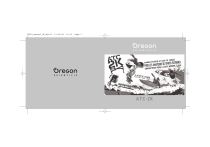
Lien public mis à jour
Le lien public vers votre chat a été mis à jour.